Du kan stille fargetonen etter lyskilden.
-

- Opptak
- Manuelt opptak
-
Stille inn hvitbalansen
Stille inn hvitbalansen
Innstilling
|
Detaljer
|
|---|---|
|
|
Justerer automatisk til naturlige farger. |
|
|
Bruk dette hvis du ikke har fått løst problemet med unaturlige farger. |
|
|
Bruk dette når du tar opp utendørs i solskinn. |
|
|
Bruk dette når du tar opp en overskyet dag eller i skyggen. |
|
|
Bruk dette når du tar opp under belysning som en videolampe. |
|
|
Still inn dette ved opptak på dypt vann (vannet vises blått). |
|
|
Bruk dette ved opptak på grunt vann (vannet vises grønt). |
Bruke MWB
Rett inn markøren til “MWB” ved å bruke “  ” “
” “  ”-knappen.
”-knappen.
Hold et ark med vanlig hvitt papir foran linsen slik at papiret fyller skjermen, trykk og hold nede “SET”-knappen.
 blinker, løft fingeren etter at innstillingsskjermbildet forsvinner.
blinker, løft fingeren etter at innstillingsskjermbildet forsvinner.
Du kan også trykke og holde nede “MWB”-ikonet for å utføre innstillingen.
NB!
Innstillingen endres ikke hvis du trykker inn “MWB” i for kort tid (under 1 sekund).

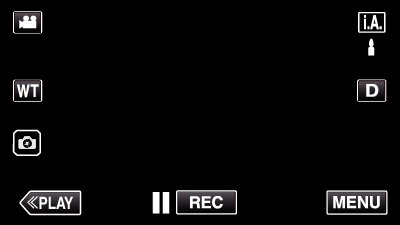
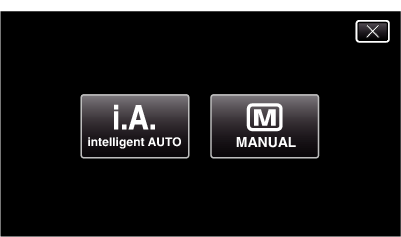
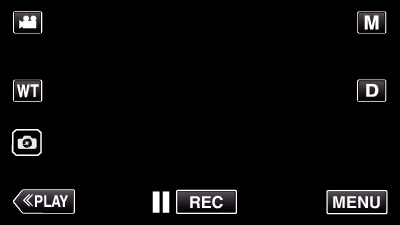
_UJDCILympypskr.png)
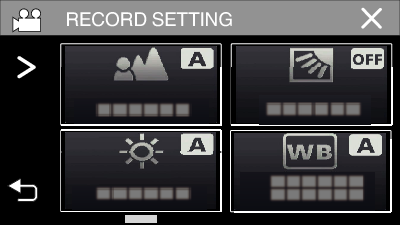

 AUTO
AUTO MWB
MWB FINE
FINE CLOUD
CLOUD HALOGEN
HALOGEN MARINE:BLUE
MARINE:BLUE MARINE:GREEN
MARINE:GREEN